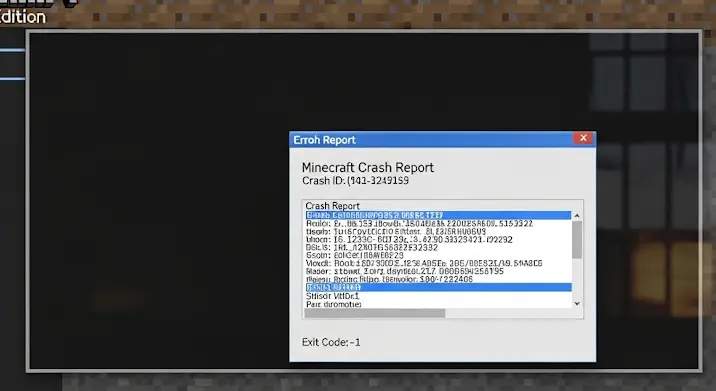A Minecraft, a világ egyik legnépszerűbb játéka, néha fejtörést okozhat a felhasználóknak, amikor nem indul el. A sikeres játékélmény érdekében elengedhetetlen a problémák gyors azonosítása és orvoslása. Ebben a cikkben áttekintjük a leggyakoribb Minecraft indítási hibák okait és a hozzájuk tartozó megoldásokat, hogy te is zavartalanul élvezhesd a játékot.
Gyakori Indítási Hibák és Okok
Számos oka lehet annak, hogy a Minecraft nem indul el. Nézzük a leggyakoribbakat:
- Java problémák: A Minecraft futtatásához Java szükséges. Ha a Java verziója elavult, sérült, vagy nincs megfelelően telepítve, a játék nem fog elindulni.
- Driver problémák: Az elavult vagy sérült grafikus kártya driverek komoly problémákat okozhatnak a játék indításakor, különösen a grafikai megjelenítésben.
- Mod konfliktusok: Ha modokat használsz, azok ütközhetnek egymással, vagy a játék alapverziójával, ami indítási hibához vezethet.
- Sérült játékfájlok: A Minecraft telepítési fájljai megsérülhetnek letöltés közben, vagy a játék használata során.
- Elégtelen rendszerkövetelmények: Lehet, hogy a számítógéped nem felel meg a Minecraft minimális rendszerkövetelményeinek.
- Tűzfal vagy vírusirtó blokkolása: A tűzfal vagy a vírusirtó program tévesen blokkolhatja a Minecraft indítását.
Megoldások a Minecraft Indítási Hibákra
Most pedig nézzük a leggyakoribb problémák megoldásait lépésről lépésre:
1. Java Frissítése vagy Újratelepítése
A Java a Minecraft lelke. A legfrissebb Java verzió beszerzése kritikus fontosságú. Látogass el a Java hivatalos weboldalára (java.com) és töltsd le a legújabb verziót. A telepítés során kövesd az utasításokat. Ha már telepítve van a Java, próbáld meg eltávolítani, majd újratelepíteni.
2. Grafikus Driverek Frissítése
Az elavult grafikus driverek gyakori okozói a problémáknak. A driverek frissítéséhez keresd fel a grafikus kártyád gyártójának weboldalát (NVIDIA, AMD, Intel) és töltsd le a legfrissebb illesztőprogramot a kártyádhoz. A telepítés után indítsd újra a számítógépet.
3. Mod Konfliktusok Kezelése
Ha modokat használsz, próbáld meg kikapcsolni őket egyenként, hogy megtaláld a hibás modot. A legegyszerűbb, ha a Minecraft mod mappáját ideiglenesen áthelyezed, és így indítod el a játékot. Ha így működik, akkor a modok között van a probléma. Ha a modok okozzák a gondot, próbáld meg a legújabb verziójukat letölteni, vagy távolítsd el a problémás modokat.
4. Minecraft Fájlok Ellenőrzése és Javítása
A Minecraft Launcherben található egy lehetőség a játékfájlok ellenőrzésére és javítására. A Launcherben menj a „Telepítések” fülre, válaszd ki a problémás telepítést, kattints a három pontra (opciók), majd válaszd a „Javítás” opciót. Ez a funkció megpróbálja letölteni és helyreállítani a sérült fájlokat.
5. Rendszerkövetelmények Ellenőrzése
Győződj meg róla, hogy a számítógéped megfelel a Minecraft minimális rendszerkövetelményeinek. Ha nem, a játék valószínűleg nem fog rendesen futni. A minimális követelmények a következők (de a játékon belüli beállítások csökkentésével próbálkozhatsz):
- CPU: Intel Core i3-3210 3.2 GHz / AMD A8-7600 APU 3.1 GHz vagy jobb
- RAM: 4GB
- GPU: Intel HD Graphics 4000 vagy AMD Radeon R5 Series vagy NVIDIA GeForce 400 Series with OpenGL 4.4
- HDD: Legalább 1GB szabad hely
6. Tűzfal és Vírusirtó Beállítások Ellenőrzése
A tűzfal vagy a vírusirtó program tévesen blokkolhatja a Minecraft indítását. Ellenőrizd a beállításokat, és engedélyezd a Minecraft számára a hálózati hozzáférést. Ideiglenesen kikapcsolhatod a tűzfalat vagy a vírusirtót, hogy teszteld, ez okozza-e a problémát. Ha igen, adj hozzá kivételt a Minecraft számára.
7. Minecraft Újratelepítése
Ha semmi más nem segít, próbáld meg a Minecraft teljes újratelepítését. Először távolítsd el a játékot, majd töltsd le a legfrissebb verziót a hivatalos Minecraft weboldaláról.
8. Launcher Frissítése
Győződj meg róla, hogy a Minecraft Launcher a legfrissebb verziót használja. A launcher általában automatikusan frissül, de néha manuálisan is ellenőrizheted a frissítéseket.
Összefoglalás
A Minecraft indítási hibák sokféle okból adódhatnak. Fontos, hogy lépésről lépésre próbáld ki a fent említett megoldásokat, hogy megtaláld a probléma gyökerét. Ne feledd, a Java frissítése, a grafikus driverek karbantartása és a mod konfliktusok elkerülése kulcsfontosságú a zavartalan játékélményhez. Ha továbbra is problémáid vannak, keresd fel a Minecraft közösségi fórumait, ahol tapasztalt játékosok segíthetnek a hibaelhárításban.